
תמונות חיות הן חידוש נוח שאפל הציגה לאחרונה ב- iOS 9, ומאפשרת למשתמשים בעצם לצלם סרטונים קצרים המופיעים כתמונות. למרבה הצער, הדרך היחידה לשתף אותם בקלות היא עם משתמשי iPhone אחרים. כך תוכלו לשתף אותם עם כולם.
אנחנו מאוד אוהבים תמונות חיים וחושבים שהם דרך נהדרת לתפוס זיכרונות מעבר ל אותו פורמט תמונות סטילס ישן . עם זאת, אם אין ברשותכם אייפון או אייפד המריץ את iOS 9, לא תוכלו לשתף אתכם בכיף.
עם זאת, ישנן דרכים להמיר ולשתף את תמונות Live שלך כך שמספר רב יותר של אנשים יוכלו לצפות בהן. היום אנו רוצים להסביר כיצד להמיר את תמונות החיים שלך ל- GIF מונפש, ולשתף אותם בפייסבוק ובאינסטגרם.
ייבוא קבצי וידאו של תמונות חיות ל- Mac
תמונות לייב הן למעשה רק סרטונים קצרים (3 שניות), המופיעים כתמונות סטילס בגליל המצלמה שלך עד שתלחץ עליהם, ובשלב זה הם יושמעו. הדרך המציאותית ביותר לשתף אותם בקלות אז היא להמיר אותם ל- GIF מונפשים.
על מנת להמיר את תמונות Live שלך ל- GIF, תחילה יש צורך לחלץ את קובץ הווידאו או ה- MOV ולהמירו.
הדבר הראשון שאתה רוצה לעשות הוא לחבר את ה- iPhone שלך ל- Mac ולפתוח את היישום לכידת תמונות. הנה, סידרנו הכל לפי "סוג" כדי שנוכל למצוא בקלות את כל קבצי ה- MOV.
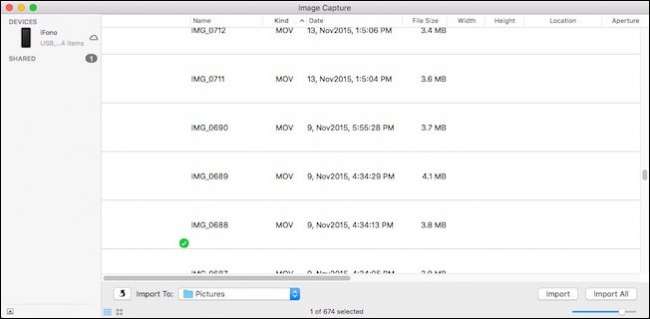
למרבה הצער, איננו יכולים לדעת איזה קובץ MOV הוא, אז כנראה שעדיף לייבא את כולם ל- Mac שלך, כך שיהיה קל יותר למיין אותם. שים לב, אם תלחץ לחיצה כפולה על בחירה ב- Capture Image, היא תיפתח ותייבא אותה אוטומטית.
ייבוא קבצי וידאו של תמונות חיות למחשב Windows
אם אתה משתמש במחשב Windows, כנראה שהדרך הקלה ביותר לייבא קבצי וידאו מ- iPhone או iPad היא לנווט למכשיר ה- iOS שלך בסייר הקבצים.
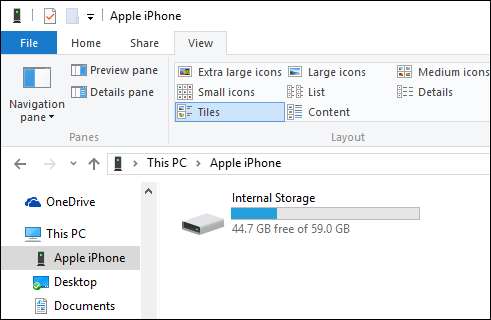
על מנת לדפדף באחסון הפנימי בהתקן זה, יהיה עליך לאפשר למחשב Windows לגשת אליו. לאחר מכן, אתה אמור להיות מסוגל לראות הכל בתיקיית DCIM שלך במכשיר ה- iOS שלך.
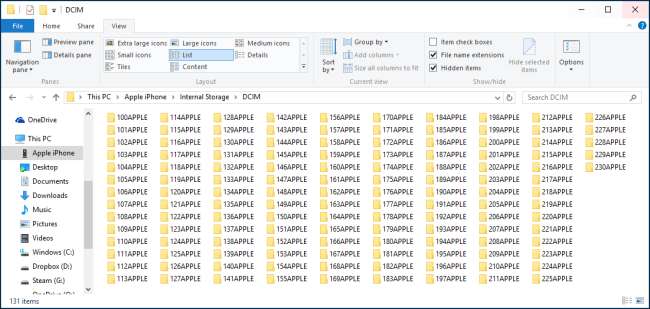
אתה לא רוצה לעבור על כל תיקיה אחד אחד ולנסות למצוא את קובץ ה- MOV, ולכן קל יותר פשוט לחפש אותם באמצעות מחרוזת החיפוש "* .mov". זה יראה לך את כל הקבצים במכשיר שלך המסתיימים בסיומת .mov.
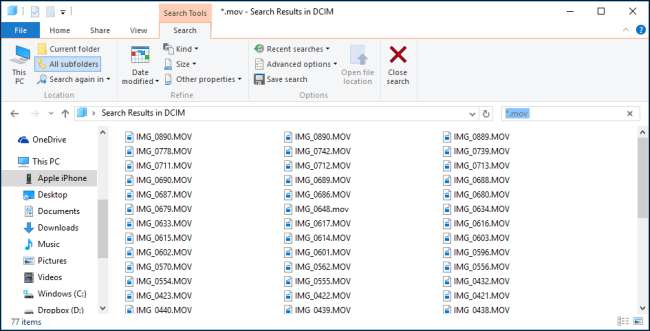
לאחר שתמצא את קובץ ה- MOV הרצוי, תרצה להמיר אותו ל- GIF, כך שתצטרך להשתמש ביישום ייצור ה- GIF או באתר האינטרנט לבחירתך. בחלק הבא נסביר בקצרה כיצד ליצור קובצי GIF מונפשים באמצעות Giphy.com ואז לפרסם אותם בפייסבוק.
שיתוף תמונות חיות כ- GIF מונפש בפייסבוק
פייסבוק עדיין לא מאפשרת לך לפרסם קובצי GIF מונפשים על ציר הזמן שלך, אז אתה צריך להשתמש בשירות GIF מונפש, כגון Giphy.

באמצעות Giphy, תוכל להעלות את קובץ ה- MOV לאתר, אשר ימיר אותו אוטומטית ל- GIF מונפש.
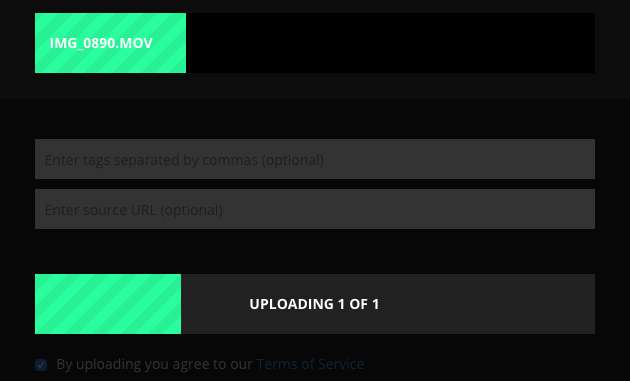
לאחר ההמרה, אתה יכול לבחור היכן ברצונך לשתף אותו. ברור שלדוגמה זו אנו רוצים לשתף עם פייסבוק.

מצד שני, אם ברצונך לשמור את ה- GIF המונפש החדש שלך באופן מקומי למחשב שלך, תוכל ללחוץ על הכרטיסייה "מתקדם" ולהוריד אותו.
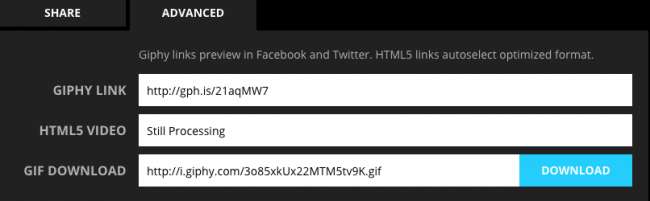
כשתשתף עם פייסבוק, תוכל להוסיף תגובה (אם תרצה) ואז לפרסם אותה לחברים שלך.
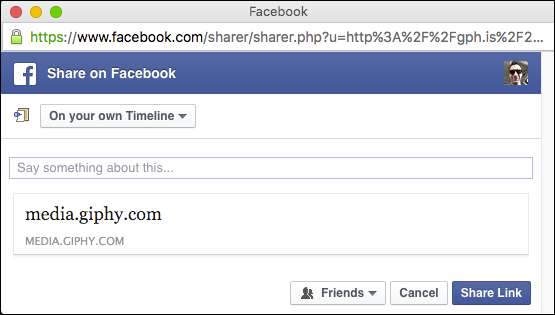
שיתוף קובץ GIF מונפש פירושו שהוא יעבור לולאה אינסופית לעומת שיתוף כקובץ וידיאו (שיותר ממה שאתה יכול לעשות), שיופעל פעם אחת ויפסיק. מצד שני, אולי הדרך הקלה ביותר לשתף קבצי MOV Live Photo היא לפרסם אותם באינסטגרם.
שיתוף תמונות חיות כסרטונים באינסטגרם
שיתוף תמונות חיות באינסטגרם הוא די קל. מכיוון שכבר תוכלו לשתף קטעי וידאו בקלות באינסטגרם, כל שעליכם לעשות הוא להעביר את הסרטון Live Photo לטלפון שלכם ואז לשתף אותו כך.
הדבר הראשון שעליך לעשות הוא להעביר את קובץ ה- MOV דרך AirDrop. לאחר שהעברת את הקובץ ל- iPhone שלך, פתח את Instagram ובחר את קובץ הווידאו שברצונך לשתף.

לאחר שבחרת את קובץ הווידאו שלך, אתה יכול להחיל את המסננים שלך ולערוך אותו כרגיל.
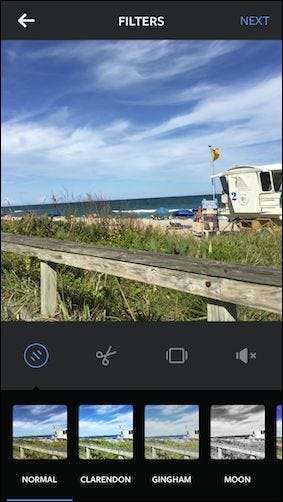
שימו לב, תוכלו לשתף בקלות את הסרטון שלכם בפייסבוק מאינסטגרם למקרה שאינכם רוצים להמיר את קובץ ה- MOV שלכם ל- GIF מונפש.
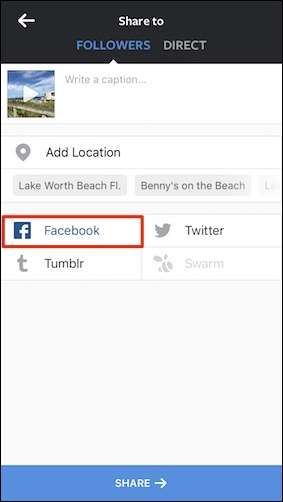
נכון לעכשיו זה קצת חבל לחלוק תמונות Live עם קהל רחב וזה אולי מרתיע את רוב המשתמשים לעשות את זה, אבל זה אפשרי.
אני מקווה שבשלב מסוים אפל או מפתח צד שלישי ייצרו אפליקציה שמאפשרת למשתמשים לשתף תמונות Live Live בקלות מבלי לקפוץ דרך כל כך הרבה חישוקים. זכור גם שאתה לא צריך לשתף רק דרך פייסבוק או אינסטגרם, אתה יכול גם להשתמש ב- Giphy כדי לשתף בטוויטר, פינטרסט, טאמבלר ועוד.
אנו מקווים שמצאת מאמר זה שימושי ותתחיל לשתף את תמונות Live שלך בכל דרך שתמצא לנכון. אם יש לך שאלות או הערות שתרצה לשתף איתנו, אנא השאר את המשוב שלך בפורום הדיונים שלנו.







